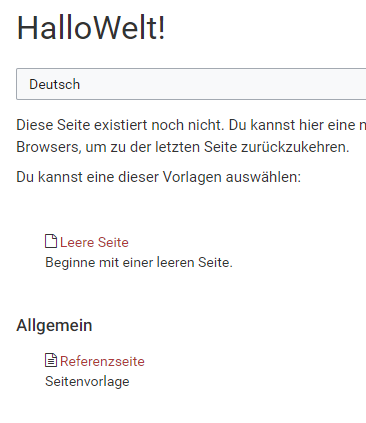Maxcrc MediaWiki:Neuen Artikel anlegen/en: Unterschied zwischen den Versionen
← Maxcrc MediaWiki:Neuen Artikel anlegen/en
(Die Seite wurde neu angelegt: „The double square brackets cause the phrase "Training" to be interpreted as a link interpreted by the wiki software as a reference to the "Training" page. Sinc…“) |
(Die Seite wurde neu angelegt: „thumb|left|220px|Screenshot:Redlink, where the new page will be created“) |
Inhaltsverzeichnis
Creating new articles[Bearbeiten | Quelltext bearbeiten]
There are several ways to create a new article.
In general, however, you should first check whether the article already exists. Search therefore for the term and also for synonyms. If the search has no search result, you can create the page.
First some hints:
- To create an article in a different namespace, you must write the namespace before the article name, for example [[NewNamespace: First_Article]]>.
- After entering the page title, a menu will appear which contains the wiki's specific PageTemplates.
-
The following symbols "cannot" be used in titles: :
{ } & ? < > \und,
-
The symbo
/should only be used when you are creating a subpage Unterseite (Subpage).
Vorlagen verwenden[Bearbeiten | Quelltext bearbeiten]
It does not matter which of the methods described below you use, you will always be forwarded to an overview page where you can choose from different templates (if they are available)Templates. If you do not want to use a template, click on empty page or directly on "create".
You will then be able to write content to the page. As soon as it is saved, the article exists.
Einen Artikel über die Suche anlegen[Bearbeiten | Quelltext bearbeiten]
First, search for a term or content using the search function. Also try searching for synonyms and similar terms. If your search returns no hits, then you can click on "create", directly below the search box. You are then forwarded to the page to be created.
Create a new article via URL[Bearbeiten | Quelltext bearbeiten]
Just like creating a page via a link in some text, you can also just enter the URL. To do this, go to your browser's address bar. You will see something like https://docs.maxcrc.de/wiki
Add a slash and the page name after this, and press the return key. You will automatically be forwarded to the start form for the new page..
https://docs.maxcrc.de/wiki/Enter_URL
Create a new article via a link in the text[Bearbeiten | Quelltext bearbeiten]
A classical way to create articles in MediaWiki is by using "Red links". These are links in the text to the article to be created, and clicking on these creates the page. This means that the wiki pages are immediately linked to each other.
Suppose we want to, for example, create the article "Training". It is not absolutely necessary, but it is useful to have this new page linked to other pages in the wiki. To create this connection, generate a reference to the page "Training". This is done by changing to the edit mode. Then add the following to a page of your choosing:
[[Training]]
The double square brackets cause the phrase "Training" to be interpreted as a link interpreted by the wiki software as a reference to the "Training" page. Since the page does not exist yet, it is colored red. If you switch to "Training" with just one click, the edit view automatically appears. Here you can enter any text again. After you have saved, you will see the newly created page.
Ein Redlink ist also ein Link, der bereits angelegt wurde, auf dessen Zielseite aber noch kein Inhalt steht. Der Artikel existiert im Grunde noch nicht, das heißt, es wird beispielsweise nicht in der Suche angezeigt, dafür aber bei den Gewünschten Seiten gelistet. "Redlinks" werden Artikel ganz klassisch im MediaWiki angelegt. Hier entstehen neue Seiten über Seitenlinks im Text. Damit werden die Wiki Seiten gleich miteinander verlinkt. Aktive Links zu existierenden Seiten sind im Übrigen blau eingefärbt.
Einen neuen Artikel in einem Namensraum anlegen[Bearbeiten | Quelltext bearbeiten]
Um eine neuen Artikel/eine neue Seite in einem Namensraum anzulegen, erstellen Sie wie oben beschrieben einen neuen Artikel. Setzen Sie lediglich davor den Namen des Namensraumes mit einem Doppelpunkt z. B. "Hilfe:Neuer_Artikel".
Tipps zum Arbeiten[Bearbeiten | Quelltext bearbeiten]
- Versuchen Sie soweit wie möglich auf die Verwendung des Back-Buttons zu verzichten. Viele Browser verwenden Seiten-Caches, um die Ladezeiten zu verkürzen, so dass Sie möglicherweise eine veraltete Version der Seite angezeigt bekommen. Im schlimmsten Fall kann es passieren, dass der Browser die Formulardaten aus der Bearbeitungsansicht noch mal schickt, so dass eventuell neuere Änderungen überschrieben werden.
- Der Wahl eines geeigneten Titels kommt eine große Bedeutung zu. Gerade in Wikis mit vielen Einträgen kommt es häufig vor, dass Autoren "auf gut Glück" Verweise auf Seiten setzen, die sie im Zusammenhang ihres Eintrags für wichtig erachten. Es sollte also darauf geachtet werden, dass der Titel möglichst knapp und genau bezeichnet, um was es auf der Seite geht. Einzelne Worte eignen sich sehr gut, aber auch kurze Sätze wie "warum Wikis funktionieren" können brauchbare Namen sein. Darüber hinaus erleichtern aussagekräftige Seitentitel auch den Lesern die Orientierung und die Suche nach einem Eintrag.
- Bei der Verlinkung zu einer bereits bestehenden Seite, sollten Sie auf deren genaue Schreibweise achten. Wenn Sie z.B. ein [[hello world]] statt [[Hello World]] eingeben, entsteht wieder eine neue Seite, da die Links unterschiedlich geschrieben wurden. Berücksichtigen Sie daher auch Groß-/Kleinschreibung und Leerzeichen. Lediglich beim Anfangsbuchstaben macht es keinen Unterschied, ob Sie diesen groß oder klein schreiben.
==Creating new articles==
There are several ways to create a new article. <br /> In general, however, you should first check whether the article already exists. Search therefore for the term and also for synonyms. If the search has no search result, you can create the page. <br />
First some hints:
<br />
*To create an article in a different namespace, you must write the namespace before the article name, for example <nowiki>[[NewNamespace: First_Article]]</nowiki>>.
*After entering the page title, a menu will appear which contains the wiki's specific [[Spezial:Alle_Seiten&namespace=10|PageTemplates]].
*The following symbols "cannot" be used in titles: : <code> { } & ? < > \ </code>und <code>,</code>
*The symbo <code>/</code> should only be used when you are creating a subpage [[Unterseiten|Unterseite]] (Subpage).
===Vorlagen verwenden===
[[File:VorlageAuswahl.png|thumb|left|400px|Screenshot: example for selection of templates]]
It does not matter which of the methods described below you use, you will always be forwarded to an overview page where you can choose from different templates (if they are available)[[Spezial:Seitenvorlagenverwaltung|Templates]]. If you do not want to use a template, click on empty page or directly on "create".<br />
You will then be able to write content to the page. As soon as it is saved, the article exists.
{{Clear}}
===Einen Artikel über die Suche anlegen===
[[File:Suchfeld.png|thumb|left|400px|Screenshot: Create page with search field]]
First, search for a term or content using the search function. Also try searching for synonyms and similar terms. If your search returns no hits, then you can click on "create", directly below the search box. You are then forwarded to the page to be created.
{{Clear}}
===Create a new article via URL===
Just like creating a page via a link in some text, you can also just enter the URL.
To do this, go to your browser's address bar. You will see something like '''<nowiki>https://docs.maxcrc.de/wiki</nowiki>''' <br />Add a slash and the page name after this, and press the return key. You will automatically be forwarded to the start form for the new page..
<pre><nowiki>https://docs.maxcrc.de/wiki/Enter_URL</nowiki></pre>
===Create a new article via a link in the text===
A classical way to create articles in MediaWiki is by using "Red links". These are links in the text to the article to be created, and clicking on these creates the page. This means that the wiki pages are immediately linked to each other.
Suppose we want to, for example, create the article "Training". It is not absolutely necessary, but it is useful to have this new page linked to other pages in the wiki. To create this connection, generate a reference to the page "Training". This is done by changing to the edit mode. Then add the following to a page of your choosing:
<pre><nowiki>[[Training]]</nowiki></pre>
The double square brackets cause the phrase "Training" to be interpreted as a link interpreted by the wiki software as a reference to the "Training" page. Since the page does not exist yet, it is colored red. If you switch to "Training" with just one click, the edit view automatically appears. Here you can enter any text again. After you have saved, you will see the newly created page.
[[File:Redlink.png|thumb|left|220px|Screenshot:Redlink, where the new page will be created im Text, über den die entsprechende Seite neu erstellt werden kann]]
Ein Redlink ist also ein Link, der bereits angelegt wurde, auf dessen Zielseite aber noch kein Inhalt steht. Der Artikel existiert im Grunde noch nicht, das heißt, es wird beispielsweise nicht in der Suche angezeigt, dafür aber bei den [[Archive:WantedArticles|Gewünschten Seiten]] gelistet. "Redlinks" werden Artikel ganz klassisch im MediaWiki angelegt. Hier entstehen neue Seiten über '''Seitenlinks im Text'''. Damit werden die Wiki Seiten gleich miteinander verlinkt. ''Aktive Links'' zu existierenden Seiten sind im Übrigen <span style="color: #0000ff;">'''blau'''</span> eingefärbt.
===Einen neuen Artikel in einem Namensraum anlegen===
Um eine neuen Artikel/eine neue Seite in einem Namensraum anzulegen, erstellen Sie wie oben beschrieben einen neuen Artikel. Setzen Sie lediglich davor den Namen des Namensraumes mit einem Doppelpunkt z. B. <nowiki>"Hilfe:Neuer_Artikel"</nowiki>.
==Tipps zum Arbeiten==
*Versuchen Sie soweit wie möglich '''auf die Verwendung des Back-Buttons zu verzichten'''. Viele Browser verwenden Seiten-Caches, um die Ladezeiten zu verkürzen, so dass Sie möglicherweise eine veraltete Version der Seite angezeigt bekommen. Im schlimmsten Fall kann es passieren, dass der Browser die Formulardaten aus der Bearbeitungsansicht noch mal schickt, so dass eventuell neuere Änderungen überschrieben werden.
{{Box_Hinweis|Hinweis Text =Sind Sie der Meinung, dass ein Artikeltitel häufiger mit einem anderen Synonym gesucht wird? Dann legen Sie zunächst einen neuen Artikel mit diesem Namen an und arbeiten Sie dann mit einer [[Weiterleitungen|Weiterleitung]].}}
*Der '''Wahl eines geeigneten Titels''' kommt eine große Bedeutung zu. Gerade in Wikis mit vielen Einträgen kommt es häufig vor, dass Autoren "auf gut Glück" Verweise auf Seiten setzen, die sie im Zusammenhang ihres Eintrags für wichtig erachten. Es sollte also darauf geachtet werden, dass der Titel möglichst knapp und genau bezeichnet, um was es auf der Seite geht. Einzelne Worte eignen sich sehr gut, aber auch kurze Sätze wie "warum Wikis funktionieren" können brauchbare Namen sein. Darüber hinaus erleichtern aussagekräftige Seitentitel auch den Lesern die Orientierung und die Suche nach einem Eintrag.
*Bei der Verlinkung zu einer bereits bestehenden Seite, sollten Sie auf deren genaue '''Schreibweise''' achten. Wenn Sie z.B. ein <nowiki>[[hello world]]</nowiki> statt <nowiki>[[Hello World]]</nowiki> eingeben, entsteht wieder eine neue Seite, da die Links unterschiedlich geschrieben wurden. Berücksichtigen Sie daher auch Groß-/Kleinschreibung und Leerzeichen. Lediglich beim Anfangsbuchstaben macht es keinen Unterschied, ob Sie diesen groß oder klein schreiben.| Zeile 41: | Zeile 41: | ||
The double square brackets cause the phrase "Training" to be interpreted as a link interpreted by the wiki software as a reference to the "Training" page. Since the page does not exist yet, it is colored red. If you switch to "Training" with just one click, the edit view automatically appears. Here you can enter any text again. After you have saved, you will see the newly created page. | The double square brackets cause the phrase "Training" to be interpreted as a link interpreted by the wiki software as a reference to the "Training" page. Since the page does not exist yet, it is colored red. If you switch to "Training" with just one click, the edit view automatically appears. Here you can enter any text again. After you have saved, you will see the newly created page. | ||
| − | [[File:Redlink.png|thumb|left|220px|Screenshot:Redlink | + | [[File:Redlink.png|thumb|left|220px|Screenshot:Redlink, where the new page will be created]] |
Ein Redlink ist also ein Link, der bereits angelegt wurde, auf dessen Zielseite aber noch kein Inhalt steht. Der Artikel existiert im Grunde noch nicht, das heißt, es wird beispielsweise nicht in der Suche angezeigt, dafür aber bei den [[Archive:WantedArticles|Gewünschten Seiten]] gelistet. "Redlinks" werden Artikel ganz klassisch im MediaWiki angelegt. Hier entstehen neue Seiten über '''Seitenlinks im Text'''. Damit werden die Wiki Seiten gleich miteinander verlinkt. ''Aktive Links'' zu existierenden Seiten sind im Übrigen <span style="color: #0000ff;">'''blau'''</span> eingefärbt. | Ein Redlink ist also ein Link, der bereits angelegt wurde, auf dessen Zielseite aber noch kein Inhalt steht. Der Artikel existiert im Grunde noch nicht, das heißt, es wird beispielsweise nicht in der Suche angezeigt, dafür aber bei den [[Archive:WantedArticles|Gewünschten Seiten]] gelistet. "Redlinks" werden Artikel ganz klassisch im MediaWiki angelegt. Hier entstehen neue Seiten über '''Seitenlinks im Text'''. Damit werden die Wiki Seiten gleich miteinander verlinkt. ''Aktive Links'' zu existierenden Seiten sind im Übrigen <span style="color: #0000ff;">'''blau'''</span> eingefärbt. | ||